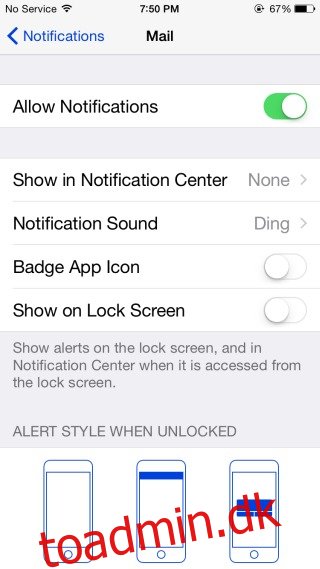Jeg har en superhemmelig e-mail-konto, som jeg ikke deler med nogen; ingen tjenester, som jeg tilfældigt tilmelder mig, og selv nogle af dem, som jeg bruger regelmæssigt, ved ikke, at mit e-mail-id findes. Det er meget specielt og kun tjenester, der er ekstremt vigtige for mig, kender til det som min gendannelses-e-mail. Jeg har aldrig før selv konfigureret kontoen på min telefon, og jeg har i stedet valgt at logge ind og ud på mit skrivebord, hver gang jeg havde brug for at få adgang til den i et forsøg på at holde mig sikker, hvis jeg skulle miste min enhed. Det ændrede sig for nylig, og jeg føjede denne konto til Mail-appen på min iPhone, og den kom med et stort (læs 25000+ ulæste e-mails) badge på mappen, hvor Mail-appen ligger. Det mærke skulle åbenbart væk. iOS giver dig mulighed for at vælge, hvilke apps du vil aktivere badges for, så jeg gik direkte til Indstillinger>Mail og var meget overrasket over, at jeg ikke kunne finde muligheden for at fjerne badget, da det var der, jeg ville se for at fjerne et notifikationsbadge for enhver anden app . Det tog et par minutters søgning, men jeg var i stand til at finde muligheden for at fjerne meddelelsesmærket for Mail-appen.
Gå til Indstillinger>Meddelelser> Mail, og det er her, du vil finde ‘Badge App Icon’ mulighed for at deaktivere.
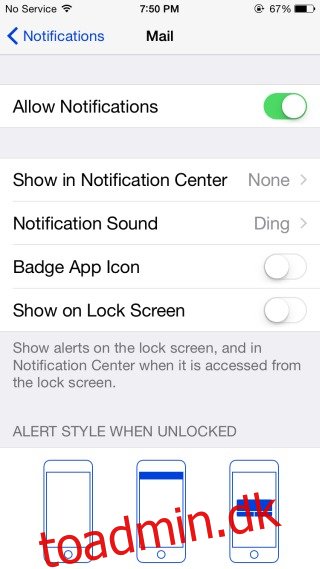
Jeg har altid brugt den vidunderlige Gmail-app før og uden nogen klage eller behov for at fjerne meddelelsesmærket. For de fleste apps kan indstillingen til at deaktivere badge-ikonet findes under Indstillinger ved at trykke på appen (venstre skærmbillede), men det samme gælder ikke for Mail-appen (højre skærmbillede).
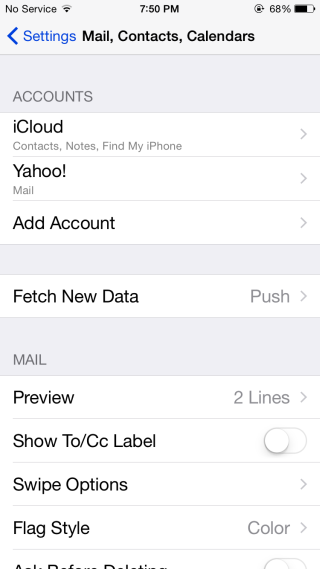
Hvorfor Apple besluttede at placere muligheden for Mail-appen et andet sted er nogens gæt, men det er konsistent for alle aktieapps, så hvis du vil deaktivere meddelelsesmærket for andre aktieapps som telefonen, beskeder og påmindelser-appen, vil du gør det fra meddelelsespræferencen i appen Indstillinger. For tredjeparts apps finder du muligheden under Indstillinger i den respektive apps præferencer.